Einfacher Weg Zum Entsperren Des Huawei P8 Bootloaders
Lernen Sie einige der leichten und einfachen Schritte kennen, mit denen Sie Huawei-Handys entsperren können. Diese einfachen Schritte können beim schnellen Entsperren des Bootloaders helfen.

Feb 25, 2025 • Archiviert an: Geräte entsperren • Bewährte Lösungen
- Teil 1: Was ist ein Bootloader?
- Teil 2: Gründe für das Entsperren des Huawei P8 Bootloaders
- Teil 3: Wie man den Huawei P8 Bootloader entsperrt
- Teil 4: Das Huawei P8 vor dem Entsperren des Bootloaders sichern
Teil 1: Was ist ein Bootloader?
Ein Bootloader ist ein ausführbarer Code, der läuft, bevor ein Betriebssystem seine Funktionen beginnt. Das Konzept der Funktionalität des Bootloaders ist universell und gilt für jedes Betriebssystem, das auf einem Computer, Laptop, Smartphone und allen anderen Geräten läuft, die ein Betriebssystem erfordern. Der Bootloader ist ein Paket, das die notwendigen Anweisungen zum Booten des Betriebssystemkerns zusammen mit einer Debugging- oder Änderungsumgebung enthält. Die Funktionalität des Bootloaders hängt von den Prozessordetails ab, da er läuft, bevor irgendeine andere Software auf dem Gerät in Betrieb genommen wird. Darüber hinaus ändert sich der Bootloader je nach der Hauptplatine im Gerät. Dies ist einer der Hauptgründe dafür, dass alle Android-Handys aufgrund der unterschiedlichen Verarbeitungshardware auf dem Gerät über angepasste ROMs verfügen.
Der Bootloader für Android unterscheidet sich für unterschiedliche Hardware aufgrund der sich ändernden Spezifikationen, die ein Hersteller in ein Gerät einbaut. Motorola hat zum Beispiel den Befehl "eFuse" in den Bootloader seiner Android-Handys integriert, der das Gerät permanent abschaltet, falls ein Benutzer versucht, die Hardware in ein benutzerdefinierte ROM zu flashen.
Die Hersteller sperren den Bootloader, um sicherzustellen, dass die Benutzer sich an die für die Geräte konzipierte Android-Version halten, obwohl Android ein Open-Source-Betriebssystem ist. Aufgrund des gesperrten Bootloaders ist es für einen Benutzer unmöglich, praktisch ein benutzerdefiniertes ROM zu flashen. Zusätzlich garantieren erzwungene Versuche, den Bootloader zu entsperren, das Erlöschen der Garantieansprüche und es besteht die Möglichkeit, dass sich das Gerät nutzlos wird. Es ist daher wichtig, ein sequentielles Verfahren zum Entsperren des Geräts zu befolgen, um zukünftige Probleme zu vermeiden.
Gründe für das Entsperren des Huawei P8 Bootloaders
Eine einfache Erklärung für die Frage ist wirklich einfach - das Entsperren des Bootloaders auf dem P8-Gerät ermöglicht den Zugriff auf das Rooting des Geräts und das Flashen des benutzerdefinierten ROMs. Das Entsperren des Bootloaders ermöglicht den Zugriff auf das standardmäßige Android-Betriebssystem und die Möglichkeit, angepasste Firmware auf dem Gerät zu installieren.
Teil 3: Wie man den Huawei P8 Bootloader entsperrt
Im Folgenden finden Sie einen Guide, der das systematische Vorgehen zum Entsperren des Bootloaders auf dem Huawei P8-Gerät beschreibt. Es ist wichtig, jede Zeile sorgfältig zu lesen und zu aktzeptieren, dass der Vorgang das Flashen des angepassten ROMs beinhaltet, wodurch die Garantie erlischt.
Dinge, an die Sie sich erinnern sollten:
- • Der Guide gilt nur für das Huawei P8.
- • Benutzer, die mit Fastboot unter Linux oder Mac vertraut sind, können ebenfalls diese Prozedur zum Entsperren des Bootloaders durchführen.
- • Es ist wichtig, alle Daten auf dem Handy zu sichern, bevor Sie mit dem Prozess fortfahren.
Anforderungen:
- • Huawei P8
- • USB-Kabel
- • Android SDK mit Treiber
Schritt 1: Um den Prozess der Entsperrung des Bootloaders zu beginnen, ist es wichtig, einen spezifischen Freischaltcode vom Hersteller zu erhalten. Schreiben Sie eine E-Mail an Huawei, um den spezifischen Freischaltcode zu erhalten. Die E-Mail enthält die Seriennummer des Geräts, die Produkt-ID und die IMEI. Senden Sie die E-Mail an mobile@huawei.com.
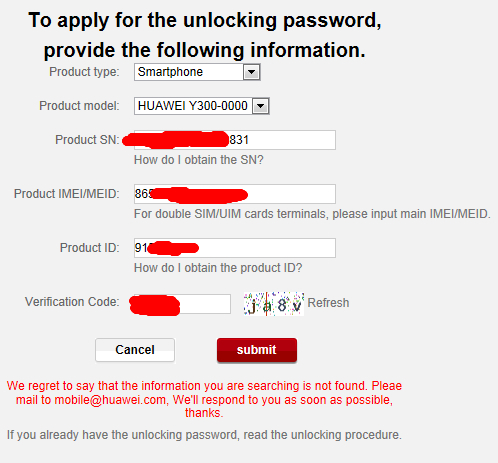
Schritt 2: Es dauert etwa ein paar Stunden oder bis zu zwei Tage, bis man eine Antwort vom Hersteller erhält. Die Antwort enthält den Entsperrungscode, der bei der Entsperrung des Bootloaders auf dem P8-Gerät hilfreich ist.
Schritt 3: Im nächsten Schritt wird das Android SDK/Fastboot aus dem Internet heruntergeladen.
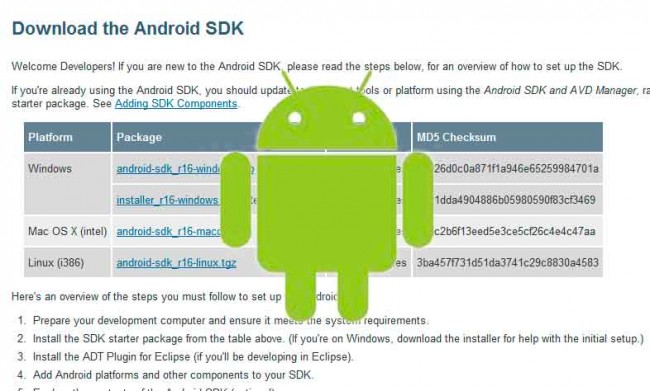
Installieren Sie die erforderlichen USB-Treiber, um das Gerät mit Ihrem Computer zu verbinden.
Schritt 4: Laden Sie Fastboot herunter und entpacken Sie den Inhalt in das Verzeichnis android-sdk-windows/platform-tools.
Schritt 5: Bevor das Gerät an den Computer angeschlossen wird, ist es wichtig, ein Backup der Daten zu erstellen. Schalten Sie das Gerät nach Abschluss des Sicherungsvorgangs aus.
Schritt 6: Rufen Sie den Bootloader-/Schnellboot-Modus auf dem Huawei P8 auf, indem Sie die Lautstärke-tasten und die Ein-/Aus-Taste einige Sekunden lang drücken, bis auf dem Bildschirm Text angezeigt wird. Das Gerät wechselt nun in den Bootloader-Modus und ermöglicht die Kommunikation zwischen Fastboot und dem Handy.
Schritt 7: Navigieren Sie zum Verzeichnis android-sdk-windows/platform-tools und öffnen Sie das Befehlseingabefenster, indem Sie Shift + rechte Maustaste drücken.
Schritt 8: Geben Sie den folgenden Befehl in das Befehlseingabefenster ein und drücken Sie die Eingabetaste
fastboot oem unlock CODE*
*Ersetzen Sie den CODE durch den vom Hersteller gesendeten Freischaltcode
Schritt 9: Befolgen Sie die auf dem Gerät angezeigten Bildschirmanweisungen, um zu bestätigen, dass der Bootloader entsperrt und alle Daten vom Gerät gelöscht werden.
Schritt 10: Nach Abschluss der Löschung der Daten startet Huawei P8 automatisch neu. Es ist auch möglich, das Handy durch Eingabe des folgenden Befehls neu zu starten, wobei das Handy nicht von selbst neustartet.
fastboot reboot
Der Huawei P8 verfügt jetzt über den entsperrten Bootloader, der dem Benutzer die Möglichkeit gibt, je nach Bedarf eine benutzerdefinierte Wiederherstellung, eine beliebige Systemanpassung oder eine angepasste ROM zu installieren.
Teil 4: Das Huawei P8 vor dem Entsperren des Bootloaders sichern
Das Entsperren des Bootloaders kann manchmal zu unerwarteten Ergebnissen auf Ihrem Handy führen. Es ist ratsam, alle Daten auf Ihrem Handy zu sichern bevor Sie anfangen. Dr.Fone - Telefon-Backup (Android) ist eine der besten Software, um Huawei P8 flexibel zu sichern und wiederherzustellen. Die Benutzerfreundlichkeit, die diese Software bietet, macht sie zu einer der ersten Wahl. Sie wird auf vielen verschiedenen Plattformen unterstützt und ist mit einer breiten Palette von Mobiltelefonen kompatibel.

Dr.Fone - Telefon-Backup (Android)
Android-Daten flexibel sichern und wiederherstellen
- Selektive Sicherung von Android-Daten auf dem Computer mit einem Klick.
- Vorschau und Wiederherstellung von Backups auf beliebigen Android-Geräten.
- Unterstützt über 8000+ Android-Geräte.
- Es gehen keine Daten während der Sicherung, des Exports oder der Wiederherstellung verloren.
Es folgt ein schrittweises Verfahren zur Sicherung des Huawei P8.
1. Laden Sie Dr.Fone herunter und installieren Sie es auf Ihrem Computer. Starten Sie Dr.Fone und wählen Sie Telefon-Backup aus.

2. Verbinden Sie das Huawei P8 über ein USB-Kabel mit dem Computer. Sobald das Handy angeschlossen wurde, klicken Sie auf Backup.

3. Dr.Fone zeigt dann alle unterstützten Dateitypen an. Wählen Sie die benötigten Dateien aus und klicken Sie auf Backup, um die Sicherung der Dateien auf dem Computer zu starten.

4. In wenigen Minuten wird die Sicherung abgeschlossen sein.

Wenn Sie den Entsperrungsvorgang des Bootloaders von Huawei P8 bereits abgeschlossen haben, können Sie das vor dem Vorgang erstellte Backup abrufen, indem Sie das Gerät über das USB-Kabel mit Ihrem Computer verbinden. Wählen Sie Wiederherstellen und wählen Sie die letzte Sicherungsdatei aus. Nach erfolgreichem Abschluss funktioniert das Gerät problemlos und verfügt über die gesamten Daten, die Sie zuvor gespeichert haben.
Kategorien
Empfohlene Artikel
Handy Entsperren
- ● Daten verwalten/übertragen
- ● Daten wiederherstellen
- ● Bildschirm entsperren/aktivieren
- ● FRP-Sperre
- ● Die meisten iOS- und Android-Probleme beheben

























Julia Becker
chief Editor